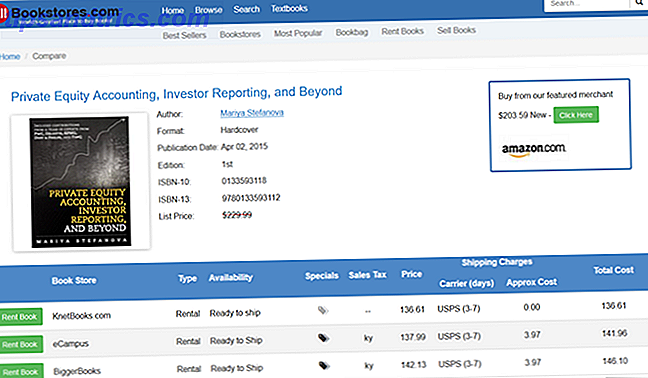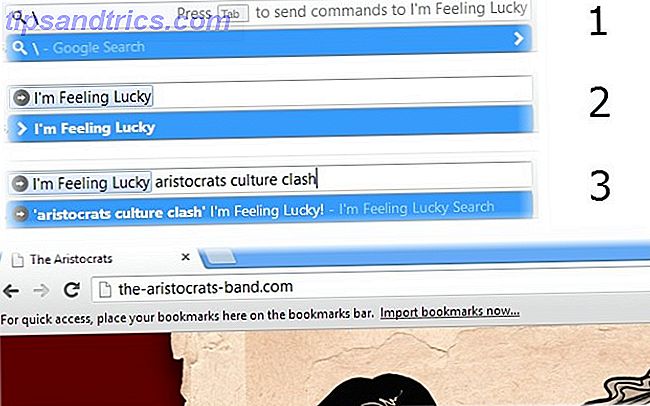Du arbeitest den ganzen Tag hart. Du bringst viel Gutes in die Welt von deinem kleinen alten Schreibtisch und deinem treuen Computer. Doch nach der Zeit beginnen Schreibtisch und Computer von nützlich zu einfach zu verwenden.
Ihr PC-Sidekick verdient es besser. Sie verdienen besser! Es nennt sich Selbstpflege und es fehlt den meisten von uns. Nicht mehr! Schauen wir uns einige Dinge an, die Sie an diesem Wochenende tun können, um Ihren PC und Ihren Arbeitsplatz aufzufrischen.
Betrachten wir zuerst das Minimieren, Deklinieren, Optimieren ... was immer Sie anrufen möchten. Unordnung ist schlecht - das weißt du. Aber wissen Sie genau, warum Clearing Clutter gut für Sie ist Clearing Out Clutter ist gut für Sie - aber warum? Beseitigung von Unordnung ist gut für Sie - aber warum? Decluttering ist eine großartige Möglichkeit, das Jahr frisch zu beginnen, und es gibt Ihnen ein großes Gefühl der Erfüllung - aber es gibt mehr als das. Diese einfache Gewohnheit kann Ihr Leben verbessern. Weiterlesen ? Versuchen Sie, mit einigen guten Ressourcen über das Organisieren zu beginnen. Ist Clutter Consuming You? Organisieren Sie Ihr Leben mit diesen Websites und Tipps ist Unordnung Sie zu konsumieren? Organisieren Sie Ihr Leben mit diesen Websites und Tipps. Sachen. Sachen. Unsere Leben sind mit Dingen verzehrt. Es muss aufhören. Es ist Zeit, das Haus und das Lagerhaus zu räumen. Es ist Zeit, auch Ihr Bankkonto zu verbessern. Weiterlesen .

Befreien Sie sich von abgenutzten oder beschädigten Kabeln
Haben Sie ein Nest von Ladekabeln, die abgenutzt sind und ausgefranst sind? Wann Sie Ihre fabrizierenden Kabel und Ladegeräte wegwerfen sollten? Wann sollten Sie Ihre abflauenden Kabel und Telefonladegeräte wegwerfen? Lassen Sie uns hier die Verfolgung aufnehmen - in einem wohlwollenden Trick wollen wir nur Sie wirklich Lesen Sie diesen Artikel aus einem Grund: JETZT diese zerfetzten, beschädigten Ladegeräte wegwerfen. Weiterlesen ? Nehmen Sie sich eine Minute Zeit und prüfen Sie alle Kabel auf Schäden. Sie können jetzt überall billige Computerkabel bekommen. Sehen Sie sich das folgende Video an und sehen Sie, wie ein ausgefranstes Kabel elektrische Lichtbögen werfen kann.
Hinterlassen Sie ein paar Papiere und Sie werden den Feuerwehrleuten Kaffee servieren, bevor die Nacht vorüber ist. Verbringen Sie die $ 10 oder $ 20 für einige neue Kabel. Es ist eine billige Feuerversicherung.
Speichern Sie Kabel besser, wenn sie nicht verwendet werden
Es ist eine vernetzte Welt. Aber warum muss es so viele Kabel haben? Viele von ihnen verwenden Sie nur einmal. Also, was machst du mit ihnen zwischen den Verwendungen? Jam sie in einer Schublade? Mere Sterbliche tun das. Aber du bist ein MakeUseOf-Leser. Sie wissen, dass Sie vorkonfektionierte Kabelspeicherlösungen kaufen können, oder Sie könnten etwas kreativen Kabelspeicher ernten, der in Kabelsalat ertrinkt? Kabel-Storage-Tipps, um Ihr Haus zu stören Ertrinken in Kabel-Clutter? Tipps zur Aufbewahrung von Kabeln Zur Aufräumung Ihres Heims Lesen Sie mehr Dinge wie das Aufspulen der Kabel in leeren DVD-Tüten oder das Aufwickeln von Kabeln in leere Toilettenpapierrollen. Du kannst es schaffen. Benutze dein Noggin, nicht deinen Geldbeutel.

Räumen Sie den Rest der Computerkabel auf
Wir reden über die Kabel, die immer verbunden sind. Wir sind alle schuld daran, dass die Desktops so mit Kabeln übersät sind, dass es so aussieht, als ob jemand mehrfarbige Spaghetti in der Hand hält. Dieses Chaos macht das Leben schwierig. Aber Sie können Ihre Computer-Kabel schnell und kostenlos organisieren 5 Möglichkeiten, Computer Kabel Unordnung unter Ihrem Schreibtisch aufräumen 5 Möglichkeiten, Computer Kabel Unordnung unter Ihrem Schreibtisch aufzuräumen Kabel Unordnung ist einer der größten Ärgernisse der Technologie. Heute zeigen wir Ihnen, wie Sie die Kabel unter Ihrem Schreibtisch organisieren und arrangieren. Weiterlesen ! Verwenden Sie Brottags, um Ihre Kabel zu beschriften, damit Sie wissen, wohin Sie gehen. Upgrade von mehreren Steckdosenleisten auf einen, der alle Kabel abwickelt und Ihre Elektronik vor Spannungsspitzen schützt. Sie haben wahrscheinlich ein paar Reißverschlusstaschen, Twist-Krawatten oder Klettverschlüsse. Nutze sie gut.

Machen Sie Ihren Computer frei Kabel
Nehmen Sie Ihr Kabel einen Schritt weiter und verbergen Sie alle Kabel. Mache dich wie ein Kind mit einem Durcheinander und verstecke es. Wenn Sie die Kabel organisiert haben, sind Sie auf halbem Weg. Legen Sie eine Reihe von Kabeln in eine Kabelspalthülse. Probieren Sie einige 3M Command Strip Cord Clips. Schönheit an ihnen ist, dass sie später entfernt werden können und keine Spuren hinterlassen. Vielleicht gehen Sie Voll-Geek und erhalten Sie einige offene Slot-Kabelkanäle mit Abdeckung.
Techflex 3/4 F6 Split Sleeving 25 Fuß Schwarz Techflex 3/4 F6 Split Sleeving 25 Fuß Schwarz Jetzt Kaufen bei Amazon $ 18, 74
Denken Sie darüber nach, Ihren neuen Überspannungsschutz unter Ihrem Schreibtisch oder an einer anderen Stelle zu installieren. Ich weiß nicht, wo ich die Schrauben anbringen soll. Stellen Sie Ihren Überspannungsschutz vorsichtig auf einen Fotokopierer und machen Sie eine Kopie. Jetzt haben Sie eine perfekte Schablone. Setzen Sie kleine Löcher in die Schablone, wo die Schrauben gehen sollen. Klappen Sie die Schablone um und kleben Sie sie auf die Oberfläche, auf der Sie Ihren Überspannungsschutz anbringen möchten. Setzen Sie die Schrauben genau dort an, wo die Schablone Ihnen zeigt, dass sie sein sollten. Lösen Sie die Schablone und montieren Sie den Überspannungsschutz. Erledigt. Es ist fast so schnell.
Jetzt, wo Sie etwas Spielraum haben und die Stolperfallen los sind, schauen wir uns einige Dinge an, die Sie Ihrem PC oder Arbeitsbereich hinzufügen können, um sie zu aktualisieren.
Fügen Sie einen anderen Monitor hinzu
Leute, die sich über zu viele Monitore beschweren, sind wie Snuffleupagus. Man hört immer wieder von ihm, aber niemand hat ihn gesehen. Monitore sind in den letzten Jahren so stark im Preis gefallen, dass sie zu einem erschwinglichen Upgrade geworden sind. Sie können zwei neue 22-Zoll-Monitore für gut unter $ 300 erhalten. Wenn Sie das noch nicht getan haben, machen Sie sich keine Sorgen. Wir können Ihnen helfen, herauszufinden, ob Ihr Computer zwei Monitore unterstützt. Zwei oder mehr Monitore für einen erweiterten Desktop: 3 Dinge, die Sie zuerst überprüfen sollten Zwei oder mehr Monitore für einen erweiterten Desktop: 3 Dinge, die Sie zuerst überprüfen sollten Sie müssen ein beliebiges Videodisplay an den Computeranschluss Ihres Laptops oder PCs anschließen. Nun, es ist ein bisschen komplizierter als das. Lesen Sie mehr und wie Sie das einrichten.
ASUS VS208N-P 20 "HD + 1600x900 DVI VGA hintergrundbeleuchteter LED-Monitor ASUS VS208N-P 20" HD + 1600x900 DVI VGA hintergrundbeleuchteter LED-Monitor Jetzt kaufen bei Amazon CHF 114.93
Wenn Sie einen zweiten Monitor hinzufügen, können Sie laut Jon Peddie-Bericht "Der Markt für mehrere Bildschirme und die Verbrauchereinstellungen" bis zu 42% produktiver arbeiten. Lassen Sie diesen zweiten Monitor nicht zu einem Ort für Ablenkungen wie Facebook oder Netflix werden.
Holen Sie sich eine gute Monitorhalterung
Sie denken vielleicht, dass Monitore auf Ihrem Schreibtisch zu viel Platz einnehmen. Nee. Es ist der Fuß des Monitors, der all diesen Platz einnimmt. Der Fuß eines einzelnen 22-Zoll-Monitors kann auf Ihrem Schreibtisch etwa 20 Quadratzentimeter einnehmen. Der Fuß eines Dual-Monitor-Halterung kann so wenig wie 4 Quadratzoll sein. Wenn Sie eine Wandhalterung verwenden, benötigt Ihr Monitor keinen Platz auf Ihrem Schreibtisch. Egal, ob Sie einen Einzel-, Doppel- oder Multi-Monitor eingerichtet haben, erhalten Sie eine gute Monitorhalterung. Sie können eine Loctek Dual-Monitor-Halterung für unter $ 100 erhalten. Warum Loctek? Nun, gute Preise, und James Bruce hat der Loctek D7A Monitorhalterung eine Bewertung von 9 von 10 gegeben. Loctek D7A Ergonomische Monitorhalterung Bewertung Loctek D7A Ergonomische Monitorhalterung Bewertung Die Loctek D7A Monitorhalterung ermöglicht es Ihnen, mühelos Ihren 10-27 "Monitor zu bewegen herum und neu positionieren es benötigt Lesen Sie mehr. James '9 von 10 ist wie eine 12 von 10 für Normalsterbliche.
Loctek D5D Dual Monitor Arm Schreibtisch Monitor Halterungen Passend für 10 "-27" Monitore, Gasfeder LCD Arm Loctek D5D Dual Monitor Arm Schreibtisch Monitor Halterungen Passend für 10 "-27" Monitore, Gasfeder LCD Arm Jetzt Kaufen bei Amazon $ 79.99
Aktualisieren Sie Ihre Grafikkarte
Möglicherweise unterstützt Ihr Computer keine zwei Monitore. Das ist eine gute Ausrede, um Ihre Videokarte auf eine solche zu aktualisieren. Plus, wenn Sie ein wenig mehr High-End gehen, können Sie einige solide Geschwindigkeit erhöht sehen, wie schnell Video gerendert wird. Du musst wirklich nicht so viel Geld ausgeben. Für nur etwa $ 200 können Sie eine ziemlich gute Grafikkarte wie die EVGA GeForce GTX 960 bekommen. Wenn Sie das noch nie gemacht haben, nehmen Sie sich ein paar Minuten Zeit, um etwas über den Kauf der richtigen Grafikkarte zu erfahren Grafikkarte 5 Dinge, die Sie vor dem Kauf einer Grafikkarte wissen sollten Hier sind fünf wichtige Punkte zu beachten, bevor Sie Ihre nächste Grafikkarte kaufen, sonst können Sie Ihren Kauf bereuen. Lesen Sie mehr für Sie.
Fügen Sie mehr RAM hinzu
Hinzufügen von RAM zu einem Computer oder Laptop ist ein ziemlich einfacher Prozess und sehr erschwinglich. Sie können sogar RAM zu Ihrem Laptop hinzufügen So aktualisieren Sie den Arbeitsspeicher eines Laptops, Schritt für Schritt Wie Sie den Arbeitsspeicher eines Laptops aufrüsten, Schritt für Schritt Ist Ihr Laptop alt, langsam, und hat die Hardware nie aktualisiert? Die Arbeit an einem langsamen Computer kann ein echter Nachteil sein. Bevor Sie jedoch ein komplett neues kaufen, sollten Sie überlegen, wie Sie ... Lesen Sie mehr. Wenn Ihr Computer langsam wird, obwohl Sie regelmäßig gewartet haben, um ihn schnell zu halten, könnte das Hinzufügen von RAM einen großen Unterschied machen. Wenn Sie noch nie RAM zu einem Computer hinzugefügt haben, möchten Sie vielleicht mehr über RAM lernen 8 Begriffe, die Sie wissen müssen beim Kauf von Computer RAM 8 Bedingungen, die Sie beim Kauf von Computer RAM wissen müssen Während RAM eher leicht zu finden und zu installieren ist Das Aufspüren von RAM, das mit Ihrem System kompatibel ist, kann sich als etwas herausfordernder erweisen, als ein gelegentlicher Benutzer erwarten könnte. Lesen Sie mehr, um sicherzustellen, dass Sie die richtigen Sachen bekommen. Für nur 30 und 30 Sekunden könnten Sie Ihren Arbeitsspeicher von 8 GB auf 16 GB verdoppeln.
Kingston HyperX FURY 8GB 1866 MHz DDR3 CL10 DIMM - Rot (HX318C10FR / 8) Kingston HyperX FURY 8 GB 1866 MHz DDR3 CL10 DIMM - Rot (HX318C10FR / 8) Buy Now Amazon $ 69.99
Tauschen Sie Ihre Festplatte gegen ein Solid State Drive
Wenn Sie von dem Tag geträumt haben, als Sie Ihre klobige Festplatte (HDD) loswerden und durch einen blitzschnellen Solid-State-Drive ersetzen konnten, könnte Ihre Zeit an diesem Wochenende sein. Die Preise für SSD sind seit einiger Zeit stetig rückläufig und machen SSD-Laufwerke für fast jeden erschwinglich. Wenn Sie nicht sicher sind, wie Sie Laufwerke austauschen, ist das in Ordnung. Nehmen Sie sich ein paar Minuten Zeit und lesen Sie, wie Sie eine neue Festplatte installieren. Wie man eine neue Festplatte installiert, um eine alte Festplatte zu ersetzen. Wie man eine neue Festplatte installiert, um eine alte Festplatte zu ersetzen Lesen Sie mehr.
SanDisk SSD Plus 240GB 2.5-Zoll SDSSDA-240G-G25 (alte Version) SanDisk SSD Plus 240GB 2.5-Zoll SDSSDA-240G-G25 (alte Version) Jetzt kaufen bei Amazon $ 120.10
Sie müssen die Festplatte auch nicht unbedingt für die SSD austauschen. Wenn Sie einen Desktop-PC haben, können Sie ihn möglicherweise so einrichten, dass Windows und Programme von der SDD ausgeführt werden, und die Festplatte nur für die langfristige Speicherung von Dateien oder Backups verwendet wird. Alles, was Sie investieren müssen, ist etwa $ 60 und ein paar Stunden Zeit, Ihre Windows und Programme neu zu installieren. Auf diese Weise erhalten Sie beim Booten von Windows eine spürbare Beschleunigung, und Sie haben immer noch die Terabyte an Speicherplatz, die mit erschwinglichen HDDs bereitgestellt werden können.
Holen Sie sich eine drahtlose Tastatur und Maus
Ob Sie einen Laptop oder einen Desktop-PC haben, kann das Hinzufügen einer drahtlosen Tastatur oder Maus einen großen Unterschied machen. Wenn Sie die gleiche Leistung ohne Kabel haben, ist das eine gute Sache. Wenn alles, was Sie haben, ist ein Laptop, Hinzufügen der drahtlosen Tastatur und Maus, zusammen mit ein paar Desktop-Monitore, wird Ihnen so viel Flexibilität geben. Jetzt können Sie Ihren Laptop verwenden, als ob es ein Desktop wäre, mit all dem großartigen Bildschirmplatz. Aber wenn Sie unterwegs sind, können Sie einfach den Laptop abtrennen und losfahren. Keine Notwendigkeit, beides zu haben. Über $ 40 und 5 Minuten bringen Sie in eine ergonomische kabellose Tastatur und Maus.
Logitech MK550 Wireless Wave Tastatur und Maus Combo - Inklusive Tastatur und Maus, Lange Akkulaufzeit, Ergonomisches Wave-Design Logitech MK550 Wireless Wave Tastatur und Maus Combo - Inklusive Tastatur und Maus, Lange Akkulaufzeit, Ergonomisches Wave-Design Jetzt Kaufen bei Amazon 44, 99 €
Mach eine Case Mod
Sie verbringen Stunden mit Ihrem Computer. Warum nicht ein bisschen Persönlichkeit geben? Mit einigen grundlegenden DIY-Fähigkeiten und etwas Zubehör aus Ihrem Baumarkt, gibt es kein Ende, was Sie tun können, um Ihre PC-Präsenz zu geben. Sie können ändern, was Sie haben, oder bauen Sie Ihre PC-Gehäuse von Grund auf neu Kreative und interessante Do-It-Yourself-PC-Cases: Sie können One zu Kreativ und Interessante Do-It-Yourself-PC-Cases bauen: Sie können One zu bauen Lesen Sie mehr! Holen Sie sich einige Ideen aus Videos von speziellen FX-Meistern wie Adam Savage Lernen Sie DIY durch Beobachten Adam Savage Build Movie Requisiten Lernen DIY durch Beobachten Adam Savage Build Film Requisiten Wenn Adam ist nicht sprengen Mythen, er entspannt sich gerne durch die Requisition von Filmrequisiten. Die Arbeit von Adam zu beobachten ist nicht nur inspirierend, sondern Sie werden auch eine Menge Techniken aufgreifen, die Sie in ... Read More, von Mythbuster Ruhm verwenden können. Haben ein paar Computer herumgewirbelt? Vielleicht könnten Sie Ihr eigenes Server-Rack bauen Wie man ein DIY-Rack-Gehäuse bauen (und warum) Wie man ein DIY-Rack-Gehäuse bauen (und warum) Das billigste Rack-Gehäuse kostet mehr als das billigste herkömmliche Tower-Gehäuse und ein Rack-Sockel Streifen kostet mehr als ein Standard. Also, warum nicht selbst bauen? Hier ist wie. Weiterlesen .
Geben Sie Ihrem gesamten Zimmer ein Makeover
Auch hier nehmen Sie stundenlang einen Raum mit sich und Ihrem Computer ein. Sollte es nicht wirklich dein sein? Sollte es nicht schreien, "Das ist mein Platz!" Was gibt es besseres, als den Cyberpunk in einem Raumumbau zu gehen? Wie man einem Cyberpunk-Design Makeover in Deinem Zimmer gibt? Cyberpunk ist nicht mehr Fiktion. Es ist unsere Realität. Und DIY ist sein Vorname. Weiterlesen ? Sie könnten einige stimmungsvolle Beleuchtung für die Hausautomation hinzufügen. Vielleicht male dein Zimmer wie ein Platz in deinem Lieblingsspiel. Oder vielleicht gehen Sie alle Zukunft-Retro mit einigen coolen Vintage 1950 Sammlerstücke. Mit etwas Farbe, etwas billiger Elektronik, ein oder zwei Tagen und etwas kreativem Denken, könntest du deinen Computer wirklich in deine eigene Welt verwandeln.
Also, was wirst du tun?
Werden Sie dieses Wochenende eine kleine Veränderung vornehmen? Oder geh rein? Schließlich wirst du in neue Ausrüstung investieren oder dein aktuelles Rigg aufrüsten? Du verbringst so viel Zeit in der Welt der Computer, du kannst es genauso gut zu einer Welt machen, die gut funktioniert und deine eigene ist. Wir wollen unbedingt hören, was Sie tun werden.
Bildnachweis: Modernes Home-Office von Alexey Stiop über Shutterstock, Messy Desk, via Wikimedia.